Kako napraviti mapu na laptopu bez miša
Prije pojave računalnih miševa, naredbe i podaci unosili su se u sustav pomoću tipkovnice. U današnje vrijeme, korisničko sučelje omogućuje implementaciju gotovo svih vaših funkcionalnosti s nekoliko klikova mišem. Međutim, ne bi škodilo znati za nekoliko malih trikova koji vam omogućuju stvaranje novog imenika isključivo korištenjem naredbi s tipkovnice i slanjem poruke.

Sadržaj članka
Kako stvoriti mapu bez korištenja miša na računalu
Obično korisnici računala radije stvaraju mape pomoću računalnog miša. Međutim, to nije jedini mogući način. Ako ne volite micati ruke s tipkovnice ili vam se miš iznenada pokvari, možete koristiti vruće tipke.
REFERENCA. Prečaci su kombinacija nekoliko gumba koji vam omogućuju brzo izvršavanje željene naredbe. Poznavanje vrućih kombinacija štedi vrijeme i omogućuje korištenje dodatne funkcionalnosti sustava.
Postoje dva načina za stvaranje nove mape.
Prvi način:
- Pritisnite Win+D u isto vrijeme.
- Uđite u kontekstni izbornik sustava Windows istovremenim pritiskom na Shift+F10.
- Pomoću strelica pronađite stavku "kreiraj".
- Koristeći Enter, odaberite funkciju stvoriti novu mapu.
REFERENCA. Na tipki Win nalazi se Windows logo u obliku četiri kvadratna prozora. Pritiskom na Win možete otvoriti izbornik Start bez korištenja miša.
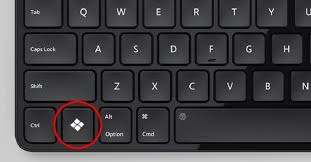
Drugi način:
- Vraćamo se na radnu površinu.
- Pritisnite Shift+Ctrl+N.
- Mapa je spremna.
REFERENCA.Ako odlučite isprobati obje opcije jednu po jednu, prije korištenja druge metode ponovno pritisnite Win + D.
Druga metoda je najjednostavnija i jednako radi i na računalu i na prijenosnom računalu. Međutim, ovo radi samo na operativnim sustavima počevši od Windows 7 i novijih.
REFERENCA. Svoju mapu možete preimenovati odmah nakon izrade jednostavnim upisivanjem teksta i pritiskom na Enter.
Kako stvoriti mapu bez korištenja miša na prijenosnom računalu

Moderna prijenosna računala opremljena su ugrađenim touchpadom, tako da im ne treba miš kao takav. Međutim, na prijenosnom računalu moguće je stvoriti mapu pomoću kombinacije prečaca. Prva se metoda razlikuje od računalne verzije u manjim promjenama:
- Pritisnite Win+D u isto vrijeme.
- Pritisnite Shift+F10 istovremeno, samo što im ovaj put dodajemo i tipku Fn.
- Stvorite novu mapu pomoću tipke Enter.
REFERENCA. Tipka Fn omogućuje pristup dodatnim značajkama prijenosnog računala. Obično su posebne funkcijske tipke označene istom bojom kao Fn i rade samo u kombinaciji s ovim gumbom.
Druga metoda koristi istu kombinaciju gumba kao na računalu: Shift+Ctrl+N. Ova metoda također odlično funkcionira na većini modernih prijenosnih računala.
Povijest računalnog miša
Douglas Engelbart smatra se tvorcem računalnog miša. Profesor je shvatio da unos naredbi pomoću tipkovnice usporava prikupljanje podataka, a za učinkovit sustav rada s informacijama potrebna je mogućnost brzog odabira objekata izravno na ekranu.
Engelbartov tim razvio je nekoliko uređaja, a najprikladnijim se pokazao prototip modernog miša. Miš je do danas stigao stalnim usavršavanjem, a ni uređaji sa zaslonom osjetljivim na dodir ne smanjuju njegovu popularnost.






